Supprimer Adlg virus (virus) - Solution rapide de Décryptage
Guide de suppression de virus Adlg
Quel est Adlg ransomware?
Le rançongiciel Adlg fait partie des nombreuses variantes non décryptables appartenant à la même famille de virus
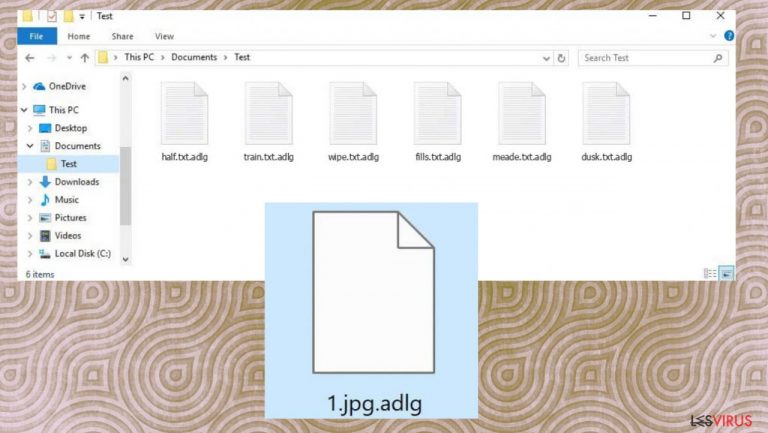
Le virus de fichier Adlg constitue un intrus de type rançongiciel qui provoque des problèmes sur la machine lors de son exécution en arrière-plan. Ce virus se sert d'algorithmes de cryptage puissants de niveau militaire et exige ensuite de l'argent, en prétendant que les utilisateurs peuvent récupérer leurs données si le paiement est effectué. De telles affirmations risquent d'être assez effrayantes pour que les gens se laissent prendre à ces ruses et prennent contact avec les criminels.
Prendre contact avec les criminels à l'origine de ces menaces et de ces demandes d'argent est dangereux. Les développeurs du virus rançongiciel Adlg sont en mesure de provoquer des problèmes sur la machine ainsi que divers soucis, outre le verrouillage des fichiers et le marquage des données à l'aide de l'extension .adlg. Cette infection est très nuisible et considérée comme l'une des menaces les plus dangereuses.
Le rançongiciel Adlg persuade les gens de payer par le biais de la note de rançon _readme.txt qui est affichée sur le bureau et dans d'autres dossiers contenant des fichiers particuliers cryptés. La solution proposée n'est pas appropriée, il faut donc supprimer l'infection de l'ordinateur et ignorer tous les messages des criminels.
| Nom | Rançongiciel Adlg |
|---|---|
| Type | Verrouillage de fichiers, cryptovirus |
| Extension du fichier | .adlg |
| Famille | Djvu ransomware |
| Note de rançon | _readme.txt |
| Montant de la rançon | 490 $/980 $ |
| Suppression | Les menaces peuvent être éliminées à l'aide d'outils antivirus ou d'applications de sécurité |
| Réparation | Faites en sorte d'éliminer toutes les menaces et de réparer les fichiers corrompus en utilisant FortectIntego |
Demandes de rançon et techniques d'intimidation
Les concepteurs du virus Adlg file exigent 490 $ dans les 72 premières heures, ce qui constitue la remise que ces criminels offrent pour inciter les utilisateurs à s'investir davantage dans cette communication. On peut penser que c'est la seule et la meilleure solution, et pourtant il n'y a aucune raison de continuer à contacter les personnes qui se cachent derrière l'infection.
Faire confiance à ces personnes risque de conduire à d'autres problèmes, à des infections par des logiciels malveillants voire à une double extorsion si les victimes ne paient pas tout de suite. Ces criminels à l'origine du virus rançongiciel Adlg ont l'argent pour seul objectif, c'est pourquoi les experts déconseillent fortement de prendre contact avec ce genre de personnes.
Toutefois, rien ne garantit que les criminels pourront ou voudront restaurer les fichiers une fois que la somme égale ou inférieure à 980 $ aura été transférée dans leur portefeuille. Ignorez tout ce qui provient des criminels à l'origine du rançongiciel Adlg.
La note de la rançon :
ATTENTION!
Don't worry, you can return all your files!
All your files like pictures, databases, documents and other important are encrypted with strongest encryption and unique key.
The only method of recovering files is to purchase decrypt tool and unique key for you.
This software will decrypt all your encrypted files.
What guarantees you have?
You can send one of your encrypted file from your PC and we decrypt it for free.
But we can decrypt only 1 file for free. File must not contain valuable information.
You can get and look video overview decrypt tool:
hxxps://we.tl/t-4Xcf4IX21n
Price of private key and decrypt software is $980.
Discount 50% available if you contact us first 72 hours, that's price for you is $490.
Please note that you'll never restore your data without payment.
Check your e-mail “Spam” or “Junk” folder if you don't get answer more than 6 hours.To get this software you need write on our e-mail:
support@bestyourmail.chReserve e-mail address to contact us:
datarestorehelp@airmail.cc
Suppression du virus
Le virus de fichier Adlg fait partie des menaces les plus dangereuses. On peut donc utiliser les programmes antivirus qui détectent les logiciels malveillants et autres menaces cybernétiques pour nettoyer correctement le système. Lancez une vérification complète de la machine à l'aide d'outils tels que des applications anti-malware ou des programmes de sécurité, afin que la machine endommagée soit à nouveau opérationnelle et que le virus soit complètement éliminé.
Éliminez le virus le plus tôt possible pour vous en débarrasser et éviter des dommages permanents. Une infection telle que ce virus rançongiciel Adlg est capable d'injecter d'autres programmes et de provoquer des problèmes sur le système dès lors que la persistance du rançongiciel est affectée et que d'autres processus nécessaires à l'élimination du virus et à la récupération des fichiers sont désactivés.
Vous devez effectuer une analyse approfondie avec un outil anti-malware comme SpyHunter 5Combo Cleaner ou Malwarebytes et éliminer l'infection de votre machine. Ces programmes sont en mesure de faire des vérifications minutieuses sur la machine et de détecter tous les fichiers potentiellement dangereux et toutes les menaces sur la machine ayant une incidence sur la persistance du rançongiciel principal Adlg. Cette étape est différente de la menace de décryptage ou de la récupération de fichiers, et pourtant c'est l'étape la plus importante.
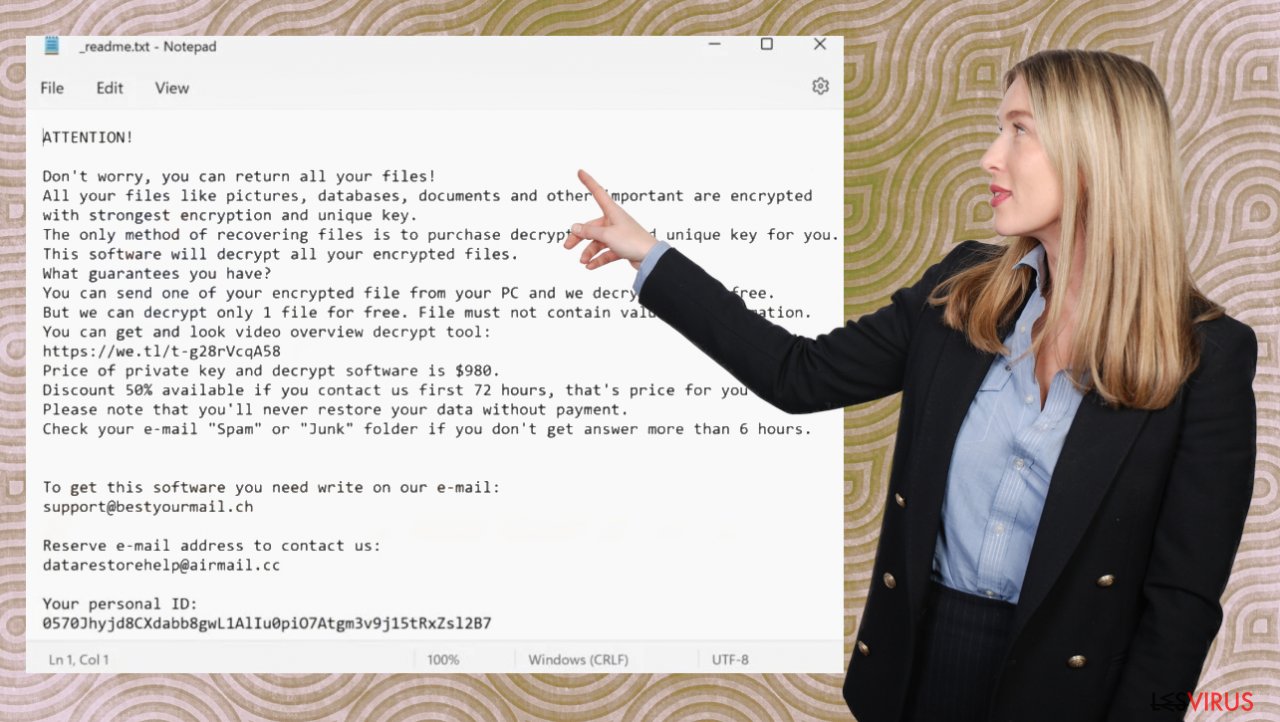
Réparation des fichiers système
Lorsqu'un ordinateur est victime d'un logiciel malveillant, son système est altéré et change de comportement. À titre d'exemple, une infection est susceptible de modifier la base de données du registre Windows, d'endommager les sections vitales de démarrage et autres, de supprimer ou de corrompre les fichiers DLL, etc. Lorsqu'un fichier système est endommagé par un logiciel malveillant, l'antivirus n'est pas en mesure d'y remédier et laisse le fichier tel qu'il est. De ce fait, les utilisateurs risquent d'être confrontés à des problèmes de performances, de stabilité et de convivialité, à tel point qu'une réinstallation complète de Windows est nécessaire.
C'est pourquoi nous recommandons vivement d'utiliser une technologie de réparation FortectIntego unique en son genre et brevetée. Il peut non seulement réparer les dommages provoqués par les virus après l'infection, mais il est également capable de supprimer les logiciels malveillants qui se sont déjà introduits dans le système grâce aux différents moteurs utilisés par le programme. De plus, l'application est en mesure de résoudre divers problèmes liés à Windows qui ne sont pas causés par des infections de logiciels malveillants, par exemple, les erreurs d'écran bleu, les blocages, les erreurs de registre, les DLL endommagées, etc.
- Téléchargez l'application en cliquant sur le lien ci-dessus
- Cliquez sur le fichier ReimageRepair.exe

- Si le contrôle des comptes d'utilisateur (UAC) apparaît, sélectionnez Oui
- Appuyez sur Installer et patientez jusqu'à ce que le programme termine le processus d'installation

- L'analyse de votre machine commence immédiatement

- Une fois terminée, vérifiez les résultats – ils seront énumérés dans le Résumé
- Vous pouvez à présent cliquer sur chacun des problèmes et les résoudre manuellement
- Si vous constatez de nombreux problèmes que vous trouvez difficiles à résoudre, nous vous recommandons d'acheter la licence et de les résoudre automatiquement.
Récupération des données après l'infection
Le virus du fichier Adlg est issu de la famille des rançongiciels Djvu qui publie chaque semaine de nouvelles versions, lesquels ne sont pas tous décryptables. Prenez cela en considération et faites confiance aux méthodes alternatives, à la recherche et à la lutte contre les logiciels malveillants au lieu de vous fier aux criminels et aux outils de décryptage.
Les menaces comme ce programme malveillant risquent d'endommager considérablement les fichiers, ce qui constitue un problème pour toutes ces infections qui entrent dans la catégorie des verrouilleurs de fichiers. Pour pouvoir continuer à utiliser correctement la machine après l'infection, il est essentiel de supprimer le virus. Cette menace est très grave, et aucun des moyens utilisés ne permet de récupérer facilement les fichiers une fois la menace éliminée.
Le virus rançongiciel Adlg ne peut être décrypté car il n'y a pas d'outils pour cela et aucune application qui pourrait être utilisée et fiable pour cela. Ce virus se base aussi sur des identifiants en ligne ainsi que sur d'autres méthodes avancées, ce qui fait que le cryptage utilisé par cette menace est plus avancé que celui des autres rançongiciels trouvés sur le Web.
Même si cette situation peut sembler terrible, la situation n'est pas désespérée. Un logiciel de récupération des données peut vous aider dans certaines cas (cela dépend fortement de l'algorithme de cryptage utilisé, du fait que le rançongiciel ait réussi à effectuer les tâches programmées, etc.) Dans la mesure où il existe des milliers de variantes de rançongiciel, il est impossible de dire immédiatement si un logiciel tiers sera efficace pour vous.
C'est pourquoi nous vous conseillons d'essayer, quelle que soit la forme de rançongiciel qui a attaqué votre ordinateur. Avant de commencer, vous devez prendre connaissance de plusieurs points importants pour faire face à cette situation :
- Comme les données cryptées de votre ordinateur peuvent être endommagées de façon permanente par un logiciel de sécurité ou de récupération des données, vous devez d'abord en faire des sauvegardes – utilisez une clé USB ou un autre support de stockage.
- Ne tentez de récupérer vos fichiers en utilisant cette méthode qu'après avoir effectué une analyse avec un logiciel anti-malware.
Installer un logiciel de récupération des données
- Téléchargez Data Recovery Pro.
- Faites un Double clique sur Installer pour le lancer.

- Suivez les instructions apparaissant à l'écran pour installer le logiciel.

- Dès que vous appuyez sur le bouton Terminer, vous pouvez utiliser l'application.
- Sélectionnez Tout ou choisissez les dossiers individuels dans lesquels vous souhaitez récupérer les fichiers.

- Appuyez sur Suivant.
- En bas, activez la fonction Analyse approfondie et choisissez les disques que vous voulez analyser.

- Appuyez sur Analyser et attendez que l'analyse soit terminée.

- Vous pouvez maintenant choisir les dossiers/fichiers à récupérer – n'oubliez pas que vous avez aussi la possibilité de rechercher par le nom du fichier !
- Appuyez sur Récupérer pour récupérer vos fichiers.
Guide de suppression manuel de virus Adlg
Rançongiciel : mesures importantes à prendre avant de commencer la suppression de Adlg
Le cryptage des fichiers et l'infection par un rançongiciel sont deux processus indépendants (bien que le second ne soit pas possible sans le premier). Cependant, il est important de comprendre que les logiciels malveillants effectuent diverses modifications dans un système d'exploitation Windows, changeant fondamentalement la façon dont il fonctionne.
IMPORTANT pour ceux qui n'ont pas de sauvegardes ! →Si vous tentez d'utiliser immédiatement un logiciel de sécurité ou de récupération, vous risquez de perdre définitivement vos fichiers, et même un décrypteur en état de marche ne pourrait alors pas les sauvegarder.
Avant de procéder aux instructions de suppression ci-dessous, vous devez copier les fichiers Adlg ransomware cryptés sur un support distinct, tel qu'une clé USB ou un SSD, puis les déconnecter de votre ordinateur. Les données cryptées ne contiennent aucun code malveillant, de sorte qu'il est possible de les transférer en toute sécurité vers d'autres appareils.
Les instructions ci-dessous peuvent sembler à première vue compliquées et décourageantes, mais elles ne sont pas difficiles à comprendre tant que vous suivez chacune des étapes dans le bon ordre. Ce guide complet et gratuit vous aidera à gérer correctement le processus de suppression des logiciels malveillants et de récupération des données.
Si vous avez des questions, des remarques ou des difficultés à suivre les instructions, n'hésitez pas à nous contacter via la section Demander.
IMPORTANT ! →Il est crucial d'éliminer complètement l'infection par les logiciels malveillants de l'ordinateur avant de lancer le processus de récupération des données, sinon les logiciels rançongiciels risquent de réencrypter les fichiers récupérés des sauvegardes à plusieurs reprises.
Rançongiciel : modification ou suppression du fichier hôte
Il arrive que certains rançongiciels altèrent le fichier hôte de Windows dans le but d'empêcher les utilisateurs d'accéder à certains sites Web en ligne. Par exemple, les versions du rançongiciel Djvu ajoutent des dizaines d'entrées comportant des URL de sites Web liés à la sécurité, tels que 2-spyware.com. Chacune de ces entrées signifie que les utilisateurs ne seront pas en mesure d'accéder aux adresses web indiquées et qu'au lieu de cela, ils recevront une erreur.
Ci-dessous figure un exemple d'entrées de fichier « hôte » injectées par un rançongiciel :

Pour retrouver la possibilité d'accéder à tous les sites Web sans restrictions, il faut soit supprimer le fichier (Windows le recréera automatiquement), soit supprimer toutes les entrées créées par le malware. Si vous n'avez encore jamais manipulé le fichier « hôte », il suffit simplement de le supprimer en le sélectionnant et en appuyant sur les touches Maj + Suppr de votre clavier. Pour cela, rendez-vous à l'emplacement suivant :
C:\\Windows\\System32\\drivers\\etc\\

Rançongiciel : utiliser le décrypteur Emsisoft pour STOP/Djvu
Si votre ordinateur a été infecté par l'une des variantes de Djvu, vous devriez essayer d'utiliser le décrypteur Emsisoft pour Djvu/STOP. Il importe de mentionner que cet outil ne fonctionnera pas pour tout le monde – il ne fonctionne que si les données ont été verrouillées avec un identifiant hors ligne en raison de l'incapacité du malware à communiquer avec ses serveurs distants.
Même si votre cas réunit ces conditions, une personne parmi les victimes doit payer les criminels, récupérer une clé hors ligne, puis la partager avec les chercheurs en sécurité d'Emsisoft. En conséquence, il se peut que vous ne puissiez pas restaurer les fichiers cryptés immédiatement. Ainsi, si le décrypteur indique que vos données ont été verrouillées avec un identifiant hors ligne mais ne peuvent pas être récupérées actuellement, vous devriez essayer plus tard. Vous devez également télécharger un ensemble de fichiers – un crypté et un autre intact – sur les serveurs de l'entreprise avant de procéder.
- Téléchargez l'application sur le site officiel d'Emsisoft.

- Après avoir cliqué sur le bouton Télécharger, une petite fenêtre pop-up en bas, intitulée decrypt_STOPDjvu.exe devrait apparaître – cliquez dessus.

- Si un message de contrôle de compte d'utilisateur (UAC) s'affiche, appuyez sur Oui.
- Acceptez les termes de la licence en appuyant sur Oui.

- Après l'affichage de l'avertissement, appuyez sur OK.
- L'outil devrait automatiquement remplir les dossiers concernés, bien que vous puissiez également le faire en appuyant sur Ajouter un dossier en bas.

- Appuyez sur Décrypter.

À partir de là, trois résultats s'offrent à vous :
- « Décrypté ! » s'affiche sous les fichiers qui ont été décryptés avec succès – ils sont à nouveau utilisables.
- « Erreur : Impossible de décrypter le fichier avec ID : » signifie que les clés pour cette version du virus n'ont pas encore été récupérées, vous devez donc essayer plus tard.
- « Cet ID semble être un ID en ligne, le décryptage est impossible » – vous ne pouvez pas décrypter les fichiers avec cet outil.
Rançongiciel : Suppression manuelle des rançongiciels en Mode sans échec
Important! →
Le guide de suppression manuelle risque de se révéler trop compliqué pour les utilisateurs ordinaires d'ordinateurs. Une connaissance avancée en informatique est nécessaire pour l'exécuter correctement (si des fichiers vitaux du système sont supprimés ou endommagés, cela pourrait compromettre complètement Windows), et cela pourrait également prendre des heures. C'est pourquoi nous vous conseillons fortement d'utiliser plutôt la méthode automatique fournie ci-dessus.
Étape 1. Accéder au Mode sans échec avec la mise en réseau
La suppression manuelle des logiciels malveillants doit être effectuée de préférence dans le cadre du Mode sans échec.
Windows 7 / Vista / XP
- Cliquez sur Démarrer > Arrêter > Redémarrer > OK.
- Lorsque votre ordinateur est actif, commencez à appuyer sur la touche F8 (si cela ne fonctionne pas, essayez F2, F12, Suppr, etc. – tout dépend du modèle de votre carte mère) plusieurs fois jusqu'à ce que la fenêtre Options avancées de démarrage s'affiche.
- Sélectionnez le Mode sans échec avec mise en réseau dans la liste.

Windows 10 / Windows 8
- Faites un clic droit sur le bouton Démarrer et sélectionnez Paramètres

- Faites défiler vers le bas pour choisir Mise à jour et sécurité.

- Sur le côté gauche de la fenêtre, choisissez Récupération.
- Faites maintenant défiler vers le bas pour trouver la section Démarrage avancé.
- Cliquez à présent sur Redémarrer.

- Sélectionnez Résolution des problèmes

- Allez à la section Options avancées.

- Sélectionnez Paramètres de démarrage.

- Cliquez sur Redémarrer.
- Appuyez maintenant sur 5 ou cliquez sur 5) Activer le Mode sans échec avec la mise en réseau..

Étape 2. Mettre fin aux processus suspects
Le Gestionnaire de tâches Windows est un outil pratique qui montre tous les processus en cours d'exécution en arrière-plan. Si un logiciel malveillant exécute un processus, vous devez l'arrêter :
- Appuyez sur Ctrl + Maj + Échap sur votre clavier pour ouvrir le Gestionnaire des tâches de Windows.
- Cliquez sur Plus de détails.

- Faites défiler vers le bas jusqu'à la section Processus en arrière-plan, et recherchez tout ce qui est suspect.
- Faites un clic droit et sélectionnez Ouvrir l'emplacement du fichier.

- Retournez au processus, faites un clic droit et choisissez Fin de la tâche.

- Supprimez le contenu du dossier malveillant.
Étape 3. Vérifier le Démarrage du programme
- Appuyez sur Ctrl + Maj + Échap sur votre clavier pour ouvrir le Gestionnaire des tâches de Windows.
- Allez à l'onglet Démarrage.
- Faites un clic droit sur le programme suspect et choisissez Désactiver.

Étape 4. Supprimer les fichiers de virus
Les fichiers liés aux logiciels malveillants peuvent être trouvés à différents endroits de votre ordinateur. Voici des instructions qui pourraient vous aider à les repérer :
- Tapez Nettoyage de disque dans la barre de recherche Windows et appuyez sur Entrée.

- Sélectionnez le lecteur que vous souhaitez nettoyer (C : est votre lecteur principal par défaut, il est probablement celui qui contient les fichiers malveillants).
- Faites défiler la liste des Fichiers à supprimer et sélectionnez ce qui suit :
Temporary Internet Files
Downloads
Recycle Bin
Temporary files - Choisissez Nettoyer les fichiers système

- Vous pouvez également rechercher d'autres fichiers malveillants cachés dans les dossiers suivants (tapez ces entrées dans la barre de recherche Windows et appuyez sur Entrée) :
%AppData%
%LocalAppData%
%ProgramData%
%WinDir%
Une fois que vous avez terminé, redémarrez le PC en mode normal.
Enfin, vous devriez toujours penser à la protection de crypto-ransomwares. Afin de protéger votre ordinateur de Adlg et autres ransomwares, utiliser un anti-spyware de bonne réputation, telles que FortectIntego, SpyHunter 5Combo Cleaner ou de Malwarebytes
Recommandé pour vous
Ne vous faites pas espionner par le gouvernement
Le gouvernement dispose de plusieurs outils permettant de suivre les données des utilisateurs et d'espionner les citoyens. Vous devriez donc en tenir compte et en savoir plus sur les pratiques douteuses de collecte d'informations. Évitez tout suivi ou espionnage non désiré de la part du gouvernement en restant totalement anonyme sur Internet.
Vous pouvez choisir un emplacement différent que le vôtre lorsque vous êtes en ligne et accéder à tout matériel que vous souhaitez sans restrictions particulières de contenu. Vous pouvez facilement profiter d'une connexion Internet sans risque de piratage en utilisant le VPN Private Internet Access.
Gérez les informations auxquelles peut accéder le gouvernement ou toute autre partie indésirable et naviguez en ligne sans être espionné. Même si vous n'êtes pas impliqué dans des activités illégales ou si vous pensez que les services et les plateformes que vous choisissez sont fiables, soyez vigilant pour votre propre sécurité et prenez des mesures de précaution en utilisant le service VPN.
Sauvegarder les fichiers pour une utilisation ultérieure, en cas d'attaque par un malware
Les problèmes de logiciels générés par des logiciels malveillants ou la perte directe de données due au cryptage peuvent entraîner des problèmes avec votre appareil voire des dommages permanents. Lorsque vous disposez de sauvegardes adéquates et à jour, vous pouvez facilement récupérer après un tel incident et reprendre le travail.
Il est crucial de créer des mises à jour de vos sauvegardes après toute modification sur l'appareil, afin de pouvoir revenir au point sur lequel vous travailliez lorsque des logiciels malveillants ont modifié quoi que ce soit ou que des problèmes avec l'appareil ont entraîné une corruption des données ou des performances.
Lorsque vous disposez de la version précédente de chaque document ou projet important, vous évitez ainsi toute frustration et toute panne. Cela s'avère pratique lorsque des logiciels malveillants surgissent de nulle part. Utilisez Data Recovery Pro pour la restauration du système.
